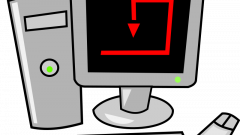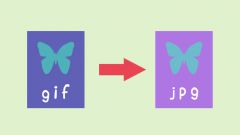Инструкция
1
Если вы хотите вставить картинку в формате gif в качестве аватара на ресурсе, который не поддерживает загрузку таких изображений, воспользуйтесь сменой расширения файла. Для этого откройте любую папку на компьютере, откройте выпадающее меню «Сервис» и выберите «Свойства папки».
2
В появившемся на экране новом окне перейдите на среднюю из вкладок, которая называется «Вид». Прокрутите список до самого конца, найдите в одной из последних позиций пункт «Скрывать расширения для зарегистрированных типов файлов». Снимите с него отметку, примените изменения и нажмите кнопку «Ок».
3
Найдите на компьютере нужную вам анимацию. Выберите пункт «Переименовать файл» при помощи меню, появляющегося при клике правой кнопки мыши. Измените расширение файла, удалив после точки gif и подставив туда jpeg или jpg.
4
Сохраните изменения, даже если система выдаст вам предупреждение. Это делается для того, чтобы была возможность увидеть анимацию в окне выбора файла для дальнейшей его загрузки на сервер.
5
В браузере, при помощи кнопки «Обзор», добавьте анимационную картинку. Обратите внимание, что многие социальные сети учли такой вариант, поэтому ваше анимационное изображение превратится в обычный JPEG-файл. Для них функция вставки изображений в качестве аватара невозможна ни при каких обстоятельствах.
6
Если имеется функция отображения аватара со стороннего ресурса, загрузите ваше анимационное изображение на любой из сайтов, скопируйте ссылку на него (а не страницы, на которой он находится) при помощи меню правой кнопки мыши.
7
Обычно в браузерах имеется специальная функция, однако, например, в Internet Explorer необходимо нажимать сначала «Свойства», а потом в появившемся окне копировать ссылку из соответствующей строки. Далее зайдите на нужном ресурсе в настройки профиля и укажите путь к файлу. Сохраните изменения.
Видео по теме
Полезный совет
Если какой-либо формат файлов запрещен администрацией сайта, лучше всего не пренебрегать правилами, поскольку вас могут забанить.